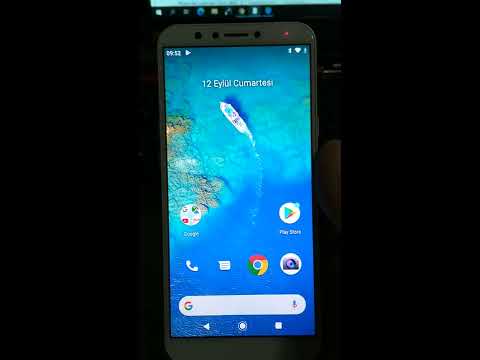
İçerik
- aşamaları
- Yöntem 1 Masaüstünde Gmail'e erişin
- Yöntem 2 iPhone'da Gmail'e erişin
- Yöntem 3 Android'de Gmail'e erişin
- Yöntem 4 Bir Masaüstü Bilgisayarında Birden Çok Hesaba Bağlanma
- Yöntem 5 Birden çok mobil hesaba bağlan
Sevilen biriyle konuşmak veya önemli bir eki almak olsun, Gmail gelen kutunuzu bir bilgisayarda veya mobil cihazda kontrol edebilirsiniz. Aynı anda birden fazla hesaba erişmek istiyorsanız, oturum açtıktan sonra tarayıcınıza veya mobil uygulamanıza başka hesaplar ekleyebilirsiniz. Gmail’e erişmek için bir Gmail hesabınızın olması gerektiğini unutmayın.
aşamaları
Yöntem 1 Masaüstünde Gmail'e erişin
- Web tarayıcınızı açın. Firefox, Safari, Chrome vb. Tarayıcılarda Gmail'i istediğiniz tarayıcıda açabilirsiniz.
- Çevrimdışı gibi belirli Gmail özelliklerini kullanmak istiyorsanız Gmail’i Chrome'da açmanız gerekir.
-

Gmail’de oturum açın. Bu sayfayı web tarayıcınızda açın. Gmail giriş sayfası görüntülenecektir. -

Adresinizi giriniz. Gmail adresinizi alana yazın Adres veya telefon numarası. -

Tıklayın SONRAKİ. Bu mavi düğme e alanının altında Adres veya telefon numarası ve şifre giriş sayfasına yönlendirir. -

Şifrenizi girin Gmail hesabınıza giriş yapmak için kullandığınız şifreyi yazın. -

Tıklayın SONRAKİ. Bu düğme alanın altında şifre. Gelen kutunuz şifre ve kullanıcı adının doğru olup olmadığını hatırlayacaktır.
Yöntem 2 iPhone'da Gmail'e erişin
-

İPhone'unuzun App Store'unu açın
. App Store'un lisansı mavi bir arka plan üzerinde beyaz bir "A" andırıyor. -

basın arama. Bu seçenek ekranın altındadır ve arama sayfasını açar. -

Gmail’i bulun. tip gmail Ekranın üst kısmındaki arama çubuğunda ve arama klavye. -

seçmek GET. Bu düğme başın sağ tarafında Gmail: Google’a göre rie. -

İstendiğinde Dokunma Kimliği kullanın. Gmail uygulaması iPhone'unuza indirilecektir.- İPhone'unuzda Dokunma Kimliği yoksa veya parmak izinizi App Store'da doğrulama için kullanmıyorsanız, kurmak Apple kimliğinizle ilgili şifreyi girmeden önce ekranın altına
-

Gmail’i açın. basın AÇIK App Store'da veya ana ekranlarınızdan herhangi birinde bulunan kırmızı ve beyaz uygulamayı seçin. -

basın BAĞLANTI. Bu seçenek ekranın altındadır. -

Gmail’de oturum açın. İPhone'unuzda aktif bir Google hesabınız yoksa, seçeneği seçin Google istendiğinde aşağıdakileri yapın:- rie adresini gir
- basın SONRAKİ
- Gmail şifrenizi girin
- basın SONRAKİ
- Gmail’de listelenen bir Google hesabı varsa, söz konusu hesabın yanındaki beyaz düğmeye basarak giriş adımını atlayın.
-

S yüklenmesini bekleyin. Gmail’e bağlandıktan sonra, birkaç saniye sonra gelen kutunuzun göründüğünü göreceksiniz.
Yöntem 3 Android'de Gmail'e erişin
-

Gmail uygulamasının yüklendiğinden emin olun. Uygulama tepsisini tuşuna basarak açın.
Ana ekranda (bazı Androidlerde, ana sayfayı yukarı sürüklemeniz gerekir) ve kırmızı ve beyaz Gmail uygulamasını arayın.- Hemen hemen tüm Android cihazlarda varsayılan olarak Gmail yüklüdür, bu nedenle uygulama çekmecesinde kolayca bulmanız gerekir.
- Herhangi bir nedenle Gmail cihazınıza yüklenmemişse,

Google Play Store, Gmail’i arayın ve KUR.
-

Gmail’i açın. Beyaz bir arka plan üzerinde kırmızı bir "M" gibi görünen simgeye dokunun. -

basın ERİŞİM GMAIL UYGULAMASI. Bu düğme ekranın altındadır.- İlgilendiğiniz hesaba bağlı değilseniz, bunun yerine Adres ekle basın Google ve e-posta adresinizi ve şifrenizi girin.
-

Şifrenizi giriniz. Eğer şifrenizi girmeniz istenirse, ilgili e-postaya şifreyi yazıp SONRAKİ.- Android'e bağlanmak için zaten bir Google hesabı kullandığınız için bu adım genellikle gerekli değildir.
-

Gelen kutusunun açılmasını bekleyin. Hesabınıza giriş yaptığınızda, gelen kutunuz saniyeler içinde görünecektir.
Yöntem 4 Bir Masaüstü Bilgisayarında Birden Çok Hesaba Bağlanma
-

Gmail’i açın. Tarayıcınızda bu sayfaya gidin. Zaten oturum açtıysanız, Gmail gelen kutunuza rastlarsınız.- Henüz giriş yapmadıysanız, rie adresinizi ve şifrenizi girin.
-

Profil simgene tıkla Bu, sayfanın sağ üstündeki dairesel bir simgedir. Bir açılır menü açmak için üzerine tıklayın.- Hesabınızda profil resmi yoksa, adınızın ilk harfini içeren renkli daireye tıklayın.
-

seçmek Bir hesap ekle. Bu seçenek, açılır menünün sol altında bulunur ve kayıtlı Google Hesaplarının bir listesini görüntüler. -

Tıklayın Başka bir hesap kullan. Bu seçenek görüntülenen listenin altındadır.- Mevcut bir hesabı kullanmak, ancak çevrimdışı olanı kullanmak için, üzerine tıklayın ve ilgili şifreyi girin.
-

E-posta adresini girin. İstendiğinde eklemek istediğiniz Gmail hesabının e-posta adresini yazın. -

Tıklayın SONRAKİ. Bu mavi düğme e alanının altında Adres veya telefon numarası. -

Şifrenizi girin Gmail'inize giriş yapmak için kullandığınız şifreyi yazın. -

seçmek SONRAKİ. Bu düğme e alanının altında şifre ve hesabı yalnızca bağlı hesaplar listesine eklemenin yanı sıra gelen kutusunu açmasına da izin verir. -

Bir hesaptan diğerine geçin. Diğer hesabınıza giriş yapmak istiyorsanız, sayfanın sağ üst kısmındaki profil resmine tıklayın ve açılır menüden açmak istediğiniz hesabı seçin.
Yöntem 5 Birden çok mobil hesaba bağlan
-

Gmail’i açın. Uygulamanın simgesi beyaz zemin üzerine kırmızı bir "M" gibi görünüyor. Oturum açtıysanız, Gmail gelen kutunuzu açar.- Öncelikle, eğer giriş yapmadıysanız e-posta adresinizi ve şifrenizi girin.
-

basın ☰. Bu düğme ekranın sol üst tarafındadır ve bir conuel menüsü açmanıza izin verir. -

Mevcut adresinizi seçin. Conuel menüsünün üst kısmındadır ve bir açılır menü açar. -

basın Hesapları yönet. Bu seçenek açılır menüde yer alır ve yeni bir menü açar. -

seçmek Hesap ekle. Bu seçeneği menüde bulacaksınız. -

basın Google. Google seçenekler listesinin başındadır.- Google’ın oturum açmasına izin vermeniz istenebilir. Bu durumda, sürdürmek veya YETKİLENDİR.
-

E-posta adresinizi giriniz. Alana kullanmak istediğiniz hesabın e-posta adresini yazın Adres veya telefon numarası. -

basın SONRAKİ. Bu düğme e alanının altındadır. -

Şifrenizi giriniz. Gmail hesabınıza giriş yapmak için kullandığınız şifreyi yazın. -

basın SONRAKİ. Bu düğme sayfanın en altındadır ve hesabı yalnızca bağlı hesaplar listesine eklemenin yanı sıra gelen kutusunu da açmanıza izin verir. -

Bir hesaptan diğerine geçin. basın ☰, ardından diğer kayıtlı hesaba bağlanmak için menünün üstündeki profil görüntüsünde.- Hesabınızda profil resmi yoksa, hesap adının ilk baş harfini içeren renkli daireye dokunun.

- E-postanızı İnternet bağlantısı olmadan bile görüntülemek için Gmail'i çevrimdışı kullanım için ayarlayabilirsiniz.


